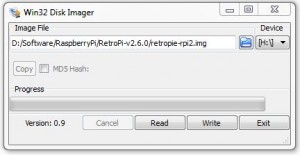Nach wirklich einfachen Installation des RetroPie Images kam bei uns erst einmal eine lange Frust Phase. Mit Tastatur konnten wir zwar die Spiele bedienen, aber über die an den Raspi GPIO angeschlossenen Tasten ging gar nichts.
Adafruit Arcade Controls
Eine gründliche Suche machte uns dann klar, dass dies NUR über den passenden Treiber von Adafruit zu Ihrem Projekt “Adding Arcade Controls” funktioniert.
Folgt man der Anleitung kommt man schnell zu Ziel:
- Download des ZIP Archives
- unzip
- Modifikation der Tasten
- Einbinden in die Raspi Startup Datei
Damit wir beim Drücken eines Knopfes ein Tastendruck emuliert. Klappt wunderbar.
Frage: Wie lauten die Schlüsselworte
Die erste Frage, die sich uns aber stellte: Wie lauten die ganzen Tastatur Schlüsselworte aus der Datei /usr/include/linux/input.h?
Wir wurden im Internet unter dieser Adresse fündig.
Frage: Welche Tasten benutzt der Emulator
Danach konnten wir zwar unseren Wünschen folgend jede Taste emulieren, aber leider benutzte der RetroPie Emulator für den Gameboy Color ganz andere. Doch welche?
Bei der weiteren Suche stießen wir auf die Blog Seiten des “Weekend Engineer“. In einem Artikel vom 28. August 2014, “Mapping Controllers (3 of): Setting up Controllers in RetroArch” fanden wir die nötigen Informationen.
unter /opt/retropie/configs/* befinden sich alle Emulator Einstellungen. Im Verzeichnis all befinden sich die Einstellungen die auf alle Emulatoren zutreffen. In der Datei /opt/retropie/configs/all/retroarch.cfg konnten wir die Standardbelegung der Tasten des Emulators herauslesen:
...
input_player1_a = x
input_player1_b = z
input_player1_y = a
input_player1_x = s
input_player1_start = enter
input_player1_select = rshift
input_player1_l = q
input_player1_r = w
input_player1_left = left
input_player1_right = right
input_player1_up = up
input_player1_down = down
...
Diese stellten wir im Treiber von Adafruit so ein und schon geht das ganze wesentlich besser!!!